
Google Assistant. è disponibile su quasi tutti gli smartphone, tablet e un buon numero di diffusori intelligenti. Se hai un Chromebook, hai un altro dispositivo in grado di utilizzare l'assistente virtuale. Ti mostreremo come prepararlo e correre.
A seconda del tuo Chromebook, Google Assistant potrebbe essere abilitato per impostazione predefinita. Se non lo è, ci vuole solo un paio di passaggi per accenderlo. Iniziamo.
IMPARENTATO: Come eliminare le registrazioni di Google Assistant
Attiva Google Assistant su un Chromebook
Innanzitutto, fare clic sull'orologio nell'angolo in basso a destra per aprire le impostazioni rapide, quindi selezionare l'icona Gear per andare al menu Impostazioni.

In Impostazioni, selezionare "Ricerca e assistente" nel menu Sidebar.
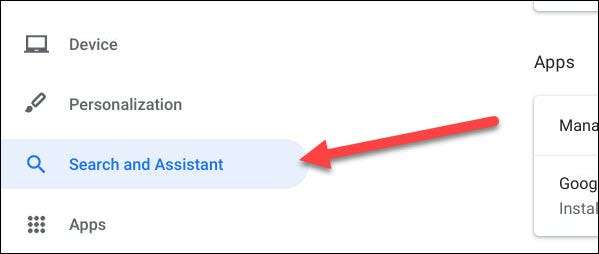
Quindi, fai clic su "Google Assistant". Se dice già "abilitato" qui, puoi saltare il passo successivo.
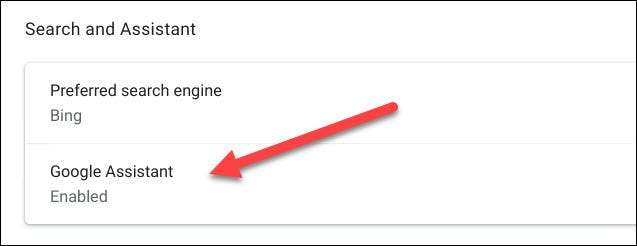
Attiva / disattiva il passaggio per attivare Google Assistant.
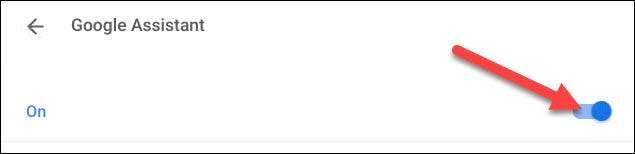
Ci sono anche una serie di impostazioni di Google Assistant su questa schermata. Se vuoi essere in grado di avviare Assistant con il comando "OK Google", puoi farlo qui.
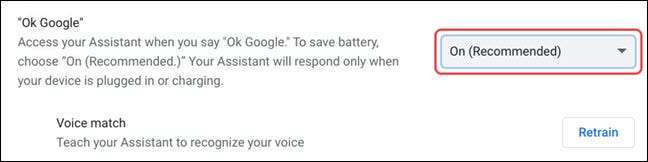
A seconda del tuo Chromebook, l'ingresso preferito potrebbe impostare predefinita alla tastiera. Puoi passare all'ingresso vocale su questa schermata se desideri.
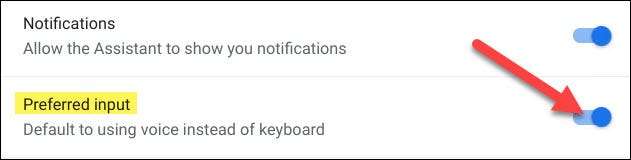
Una volta che le impostazioni sono a tuo piacimento, siamo tutti fatti abilitando Google Assistant.
Come usare Google Assistant su un Chromebook
Ci sono un certo numero di modi per utilizzare Google Assistant su un Chromebook. Innanzitutto, se hai attivato l'impostazione "OK Google" nella sezione sopra, puoi semplicemente dire il comando fuori ad alta voce quando il dispositivo è sveglio.
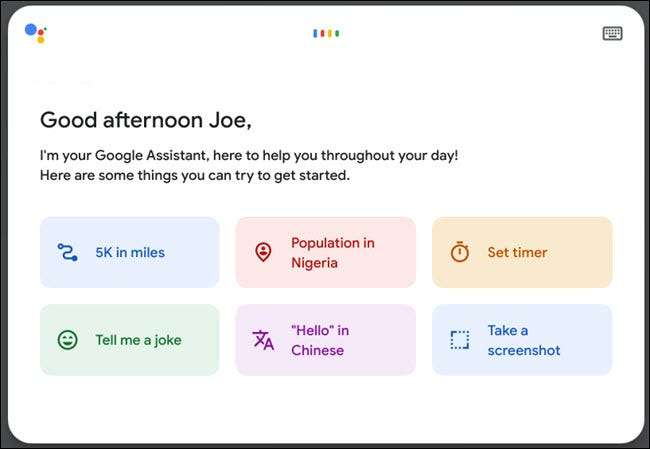
Il metodo più comune, tuttavia, è dal lanciatore. Seleziona l'icona di avvio sullo scaffale.
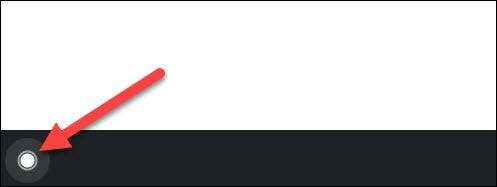
Ciò avverrà la barra di ricerca con l'icona di Google Assistant sul lato destro. Selezionalo e Assistant inizierà ad ascoltare.
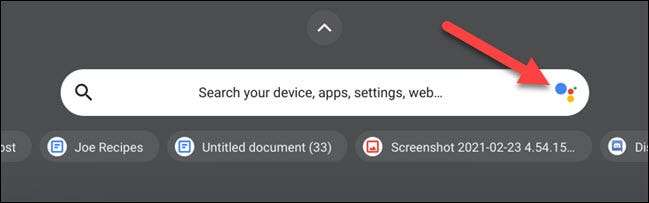
Oltre a questo metodo, ci sono alcune scorciatoie da tastiera che puoi usare.
Se la tua tastiera Chromebook ha una chiave di ricerca e non l'hai fatto cambiato il comportamento di esso , puoi premere ricerca + a.
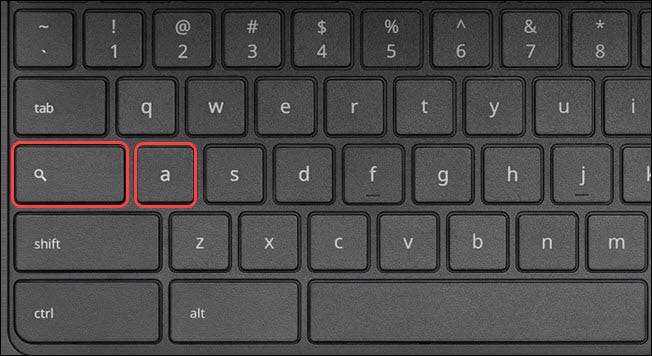
Chromebooks di Branded di Google non ha una chiave di ricerca. Invece, hanno una chiave di Google Assistant dedicata. Premendo questo avvierà anche l'Assistente.
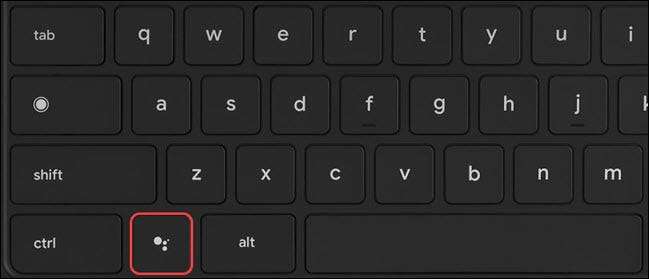
IMPARENTATO: Come ottenere una chiave di blocco Caps sul tuo Chromebook







